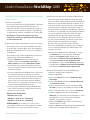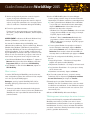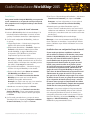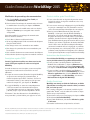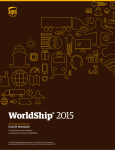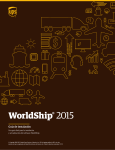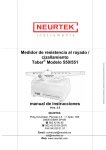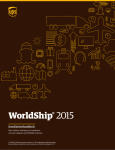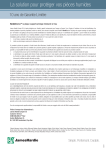Download Guide d`installation de WorldShip
Transcript
WorldShip 2015 ® Guide d’installation Un guide simple pour installer et mettre à niveau le logiciel WorldShip. © 2000-2015 United Parcel Service of America, Inc. UPS, la marque commerciale UPS et la couleur marron sont des marques déposées d‘United Parcel Service of America, Inc. Tous droits réservés. 01/15 Guide d’installation WorldShip® 2015 WorldShip 2015 liste de vérifications préalables à l’installation 1. Vérifiez la compatibilité : V ous avez peut-être intégré le logiciel WorldShip à l’application d’un fournisseur approuvé par UPS (UPS ReadyTM) ou à l’application d’un tiers. En raison de changements apportés à la structure de la base de données du logiciel, il est possible que ces applications ne soient pas compatibles avec la version 2015. Ne mettez pas à niveau votre logiciel avant d’avoir contacté votre fournisseur approuvé par UPS (UPS Ready) ou votre fournisseur tiers. 2. Vérifiez votre système d’exploitation et votre Service Pack : Pour mettre à niveau votre logiciel WorldShip et installer la version 2015, vous devez disposer sur votre ordinateur de Microsoft® Windows Vista® Service Pack 2, Windows® 7 ou Windows 8. Pour connaître votre système d’exploitation et votre mise à jour logicielle majeure (hors Windows 8) : n Cliquez sur Démarrer dans la barre des tâches de Windows. Cliquez sur Programmes, Accessoires et Outils système. Sélectionnez Informations système. n La version de votre système d’exploitation et de votre mise à jour logicielle majeure s’affichera dans la fenêtre Informations système. n Si vous possédez Microsoft Windows Vista et que la mise à jour logicielle majeure est antérieure à la version 2, cliquez sur le lien ci-dessous pour télécharger et installer une version ultérieure. Microsoft évaluera l’ordinateur pour les mises à jour nécessaires. Microsoft Windows Vista Service Pack 2 apparaîtra en tant que mise à jour essentielle. WindowsUpdate.Microsoft.com 3. Vérifiez que vous disposez des privilèges d’administrateur : A ssurez-vous que le compte d’utilisateur utilisé pour ouvrir une session dans le système d’exploitation Microsoft Windows détient tous les droits d’administrateur de l’ordinateur. En cas de doute, demandez conseil au service du soutien technique informatique de votre entreprise. À des fins de sécurité, les utilisateurs de Microsoft Windows Vista/Windows 7/Windows 8 peuvent avoir à s’authentifier avec des justificatifs d’identité au cours de l’installation. L’invite du Contrôle du compte utilisateur (UAC) peut apparaître plusieurs fois pendant l’installation pour vous demander l’autorisation d’installer les composants de WorldShip. Vous devrez accepter l’invite UAC et permettre à l’installation de se poursuivre. De plus, si vous avez besoin d’accéder à l’Utilitaire d’assistance de WorldShip, vous devez lancer cet utilitaire avec les justificatifs d’identité d’un administrateur. Pour effectuer cette tâche : n Avec Microsoft Windows Vista ou Windows 7 : cliquez sur Démarrer dans la barre des tâche de Windows. Cliquez sur Programmes et UPS. Cliquez avec le bouton droit sur Utilitaire d'assistance WorldShip et sélectionnez Exécuter en tant qu'administrateur. n Avec Windows 8 : dans la fenêtre Démarrer, cliquez avec le bouton droit sur Utilitaire d’assistance UPS WorldShip puis sélectionnez Exécuter comme administrateur. 4. A rchivez l’historique des envois de WorldShip pour améliorer le rendement et le traitement : n Démarrez WorldShip. n Sous l’onglet Accueil, sélectionnez Rechercher dans l’historique. n Sous l’onglet Accueil, sélectionnez Archiver/Restaurer puis Archiver les envois. n Dans la fenêtre Archiver les envois, sélectionnez Tous les envois ou précisez une période puis cliquez sur OK. n Si vous souhaitez uniquement installer Windows Vista Service Pack 2 de Microsoft, désélectionnez toutes les autres mises à jour offertes. n Dans la fenêtre Enregistrer sous, cliquez sur Enregistrer. Mémoire vive recommandée : n Cliquez sur Oui dans la fenêtre de confirmation. n Windows Vista (1 Go) Remarque : les 14 derniers jours de l’historique ne seront pas supprimés et vous pourrez restaurer l’historique supprimé, à tout moment, au besoin. n Windows 7 (1 Go 32 bits, 2 Go 64 bits) n Windows 8 (1 Go 32 bits, 2 Go 64 bits) A VERTISSEMENT : Ne procédez pas à la mise à jour si votre système n’utilise pas la version adéquate du système d’exploitation et de la mise à jour logicielle majeure. © 2000-2015 United Parcel Service of America, Inc. Tous droits réservés. 01/15 n Cliquez sur Terminé lorsque 100 % est atteint dans la fenêtre Archiver les envois. n Cliquez sur Oui dans la fenêtre qui apparaît pour demander d’effectuer la sauvegarde de la base de données. Guide d’installation 1 Guide d’installation WorldShip® 2015 5. V érifiez vos logiciels de protection contre les logiciels espions, les logiciels malveillants et les virus : Désactivez les logiciels de protection contre les logiciels espions, les logiciels malveillants et les virus qui peuvent entrer en conflit avec l’installation du logiciel WorldShip. 6. Fermez les applications ouvertes : Fermez tous les autres programmes en cours dans la barre des tâches, y compris Microsoft Outlook®, Internet Explorer®, Excel®, etc. AVERTISSEMENT : utilisateurs de Microsoft Windows Vista/ Windows 7/Windows 8, veuillez lire ce qui suit. Au cours de l’installation du logiciel WorldShip, votre ordinateur devra redémarrer. Après le redémarrage, Microsoft Windows Vista/Windows 7/Windows 8 peut empêcher l’application WorldShip de s’exécuter automatiquement pour terminer l’installation. Si cela se produit, veuillez lancer le logiciel WorldShip en utilisant l’icône qui se trouve sur votre bureau. Si vous avez choisi de ne pas placer cette icône sur votre bureau, vous pouvez lancer le logiciel comme suit : n Avec Microsoft Windows Vista ou Windows 7 : cliquez sur Démarrer dans la barre des tâches Windows, allez dans Programmes, UPS puis sélectionnez UPS WorldShip. 2. Insérez le DVD WorldShip dans le lecteur de disque. Si votre système prend en charge la fonction d’exécution automatique, l’installation commencera automatiquement. n Si votre système Microsoft Windows Vista ou Windows 7 ne possède pas la fonction d'exécution automatique, cliquez sur Démarrer dans la barre des tâches puis effectuez l'une des actions suivantes : – Windows Vista: Sélectionnez Exécuter, saisissez ensuite la lettre du lecteur DVD, et le mot setup, par exemple : D:\SETUP, cliquez ensuite sur OK. – Windows 7: Dans la zone de texte Rechercher des programmes et fichiers saisissez la lettre du lecteur DVD et le mot setup, par exemple : D:\SETUP, appuyez ensuite sur Entrée. n Si votre système Windows 8 ne prend pas en charge la fonction d’exécution automatique, cliquez sur Bureau dans la fenêtre Démarrer sur le coin inférieur droit et sur Rechercher. Entrez ensuite la lettre du lecteur DVD et le mot setup dans la case Rechercher puis appuyez sur Entrée. 3. Sur l’écran de configuration de WorldShip, choisissez ce qui suit : n Langue d’application — Sélectionnez la langue dans laquelle vous voulez installer WorldShip. n Avec Windows 8 : dans la fenêtre Démarrer, cliquez sur UPS WorldShip. n Emplacement d’installation — Ce champ est en lecture seule. Mise à niveau n Quand vous avez terminé, cliquez sur Suivant. La version 2015 du logiciel WorldShip peut nécessiter une autre configuration système. Vous trouverez la liste complète sur le site ups.com/worldshipsupport. 4. Sur l’écran du contrat de licence, acceptez le contrat Technologie UPS en cliquant sur J’accepte les conditions du contrat de licence puis cliquez sur Installer. Remarque : seuls les logiciels WorldShip 2013 (v16) et WorldShip 2014 (v17) peuvent être mis à niveau avec la version 2015. 5. Attendez que la procédure d’installation actualise WorldShip. Une fois l’installation réussie, vous serez invité à redémarrer votre ordinateur. Si votre ordinateur requiert un mot de passe, vous devrez ouvrir une session et saisir votre mot de passe. 1. Terminez la procédure de traitement de fin de journée avant de faire la mise à niveau (si nécessaire). Redémarrez WorldShip une fois la procédure de traitement de fin de journée terminée. n Pays/territoire d’installation — Il se peut que ce champ soit en lecture seule. 6. Retirez le DVD WorldShip du lecteur de disque. Téléchargement automatique des mises à niveau Si vous avez téléchargé le programme d’installation Web, WorldShip vous invitera à procéder à une mise à niveau immédiatement ou ultérieurement. Si vous ne procédez pas immédiatement à la mise à niveau, un bouton d’installation sera ajouté à votre barre d’outils personnalisée afin que vous puissiez y procéder ultérieurement. © 2000-2015 United Parcel Service of America, Inc. Tous droits réservés. 01/15 Guide d’installation 2 Guide d’installation WorldShip® 2015 Installation Vous pouvez installer le logiciel WorldShip sur un poste de travail autonome ou sur un poste de travail qui fait partie d’un groupe de travail. Le logiciel ne doit pas être installé sur un serveur. Installation sur un poste de travail autonome : 1. Insérez le DVD WorldShip dans le lecteur de disque. Si la fonction d’exécution automatique est activée sur votre système, l’installation commencera automatiquement. 2. Sur l’écran de configuration de WorldShip, choisissez ce qui suit : n Langue d’application — Sélectionnez la langue dans laquelle vous voulez installer WorldShip. n Emplacement d'installation — Facultatif : cliquez sur Parcourir et sélectionnez l'endroit où vous voulez installer WorldShip. Le logiciel WorldShip créera les répertoires \UPS\WSTD et les placera dans l’emplacement que vous aurez choisi. Remarque : l’emplacement de l'installation ne peut pas être un réseau, un DVD, une mémoire vive ni un lecteur amovible. Même si des disques durs amovibles peuvent être utilisés, ils ne sont pas recommandés. n Pays/territoire d’installation — Sélectionnez le pays/ territoire où le logiciel WorldShip va être installé. n Cochez ou décochez l’option Ajouter un raccourci UPS WorldShip sur le Bureau au besoin. n Cochez la case Terminer le transfert des données WorldShip pour restaurer une base de données WorldShip sauvegardée antérieurement. Remarque : ne cochez cette case que si vous transférez un système WorldShip existant d’un PC à un autre. n Quand vous avez terminé, cliquez sur Suivant. 3. Si vous avez coché la case Terminer le transfert des données WorldShip, l’écran correspondant apparaîtra. Renseignez les champs comme il convient puis cliquez sur Suivant. 4. Sur l’écran du contrat de licence, acceptez le contrat Technologie UPS en cliquant sur J’accepte les conditions du contrat de licence puis cliquez sur Suivant. © 2000-2015 United Parcel Service of America, Inc. Tous droits réservés. 01/15 5. Sur l’écran « Sélection du type d’installation », sélectionnez Poste de travail autonome puis cliquez sur Installer. R emarque : cet écran n’apparaîtra pas si vous cochez la case Terminer le transfert des données WorldShip. 6. Attendez que la procédure d’installation copie les fichiers. Une fois l’installation réussie, vous serez invité à redémarrer votre ordinateur. Si votre ordinateur requiert un mot de passe, vous devrez ouvrir une session et saisir votre mot de passe. 7. Retirez le DVD WorldShip du lecteur de disque. Remarque : si vous avez récemment installé TCP/IP, l’accès réseau à distance ou un modem, il est possible que d’autres fenêtres s’affichent ou que d’autres informations vous soient demandées. Installation dans une configuration Groupe de travail : Si vous voulez que plusieurs expéditeurs traitent les colis en utilisant la même base de données, vous pouvez installer le logiciel WorldShip dans un groupe de travail. Pour cela, vous devez d’abord installer un poste de travail administrateur du groupe de travail. Une fois le poste de travail administrateur du groupe de travail installé, vous pourrez installer un ou plusieurs postes de travail à distance qui partageront la base de données se trouvant dans le poste de travail administrateur du groupe de travail. Le logiciel WorldShip est conçu pour que la base de données demeure dans le poste de travail administrateur du groupe de travail. Il n’est pas conçu pour que la base de données soit partagée sur un serveur de fichiers réseau. En outre, un groupe de travail requiert qu’un « répertoire de lecteur réseau partagé » soit créé. Le lecteur réseau partagé est l’emplacement des fichiers (autres que la base de données) auxquels devront pouvoir accéder tous les autres postes du groupe de travail. Remarque : vous pouvez configurer le Programmateur de tâches dans le logiciel WorldShip afin que celui-ci effectue une sauvegarde quotidienne de la base de données. Les sauvegardes peuvent être stockées sur un serveur. Pour des instructions détaillées, sélectionnez WorldShip sous l’onglet Support puis Aide UPS WorldShip ; saisissez Procédures d’édition de la programmation des tâches. Guide d’installation 3 Guide d’installation WorldShip® 2015 Instructions de pré-installation : créez le répertoire dans lequel les fichiers WorldShip partagés seront installés. Ce répertoire doit être un répertoire Microsoft® et peut résider dans le poste administrateur du groupe de travail ou sur n’importe quel lecteur accessible depuis ce dernier et depuis tous les postes à distance du groupe de travail. Ces fichiers doivent être installés dans un autre répertoire que les fichiers locaux. Poste de travail administrateur du groupe de travail : 1. Insérez le DVD WorldShip dans le lecteur de disque. Si la fonction d’exécution automatique est activée sur votre système, l’installation commencera automatiquement. 2. Sur l’écran de configuration de WorldShip, choisissez ce qui suit : n Langue d’application — Sélectionnez la langue dans laquelle vous voulez installer WorldShip. n Emplacement d'installation — Facultatif : cliquez sur Parcourir et sélectionnez l'endroit où vous voulez installer WorldShip. Le logiciel WorldShip créera les répertoires \UPS\WSTD et les placera dans l’emplacement que vous aurez choisi. n Pays/territoire d’installation — Sélectionnez le pays/ territoire où le logiciel WorldShip va être installé. n Cochez ou décochez l’option Ajouter un raccourci WorldShip sur le Bureau au besoin. n Quand vous avez terminé, cliquez sur Suivant. 3. Sur l’écran du contrat de licence, acceptez le contrat Technologie UPS en cliquant sur J’accepte les conditions du contrat de licence puis cliquez sur Suivant. 4. Sur l’écran « Sélection du type d’installation », procédez comme suit : n Pour le type d’installation souhaité, sélectionnez Poste de travail administrateur. n Pour choisir l’emplacement des fichiers partagés par l’administrateur et les postes à distance, cliquez sur Parcourir et sélectionnez l’emplacement dans la zone Emplacement partagé d’administrateur de groupe de travail. n Lorsque vous avez terminé, cliquez sur Installer. Poste(s) de travail à distance : Par défaut, le poste de travail à distance ne peut exécuter qu’un nombre limité de fonctions. L’administrateur du groupe de travail peut configurer les postes à distance afin qu’ils puissent exécuter davantage de fonctions WorldShip. Remarque : il existe deux façons d'installer un poste de groupe de travail à distance : à partir du CD ou à partir d’un lecteur partagé. Installation à partir du CD : 1. Insérez le DVD WorldShip dans le lecteur de disque. Si la fonction d’exécution automatique est activée sur votre système, l’installation commencera automatiquement. 2. Sur l’écran de configuration de WorldShip, choisissez ce qui suit : n Langue d’application — Sélectionnez la langue dans laquelle vous voulez installer WorldShip. n Emplacement d'installation — Facultatif : cliquez sur Parcourir et sélectionnez l'endroit où vous voulez installer WorldShip. Le logiciel WorldShip créera les répertoires \UPS\WSTD et les placera dans l’emplacement que vous aurez choisi. n Pays/territoire d’installation — Sélectionnez le pays/ territoire où le logiciel WorldShip va être installé. n Cochez ou décochez l’option Ajouter un raccourci WorldShip sur le Bureau au besoin. n Quand vous avez terminé, cliquez sur Suivant. 3. Sur l’écran du contrat de licence, acceptez le contrat Technologie UPS en cliquant sur J’accepte les conditions du contrat de licence puis cliquez sur Suivant. 4. Sur l’écran « Sélection du type d’installation », procédez comme suit : n Pour le type d’installation souhaité, sélectionnez Poste à distance de groupe de travail. n Pour choisir l’emplacement des fichiers partagés qui ont été installés par l’administrateur, cliquez sur Parcourir et sélectionnez l’emplacement dans la zone Emplacement partagé d’administrateur du groupe de travail. n Lorsque vous avez terminé, cliquez sur Installer. 5. Attendez que la procédure d’installation copie les fichiers. Une fois l’installation réussie, vous serez invité à redémarrer votre ordinateur. Si votre ordinateur requiert un mot de passe, vous devrez ouvrir une session et saisir votre mot de passe. 6. Retirez le DVD WorldShip du lecteur de disque. © 2000-2015 United Parcel Service of America, Inc. Tous droits réservés. 01/15 Guide d’installation 4 Guide d’installation WorldShip® 2015 5. Attendez que la procédure d’installation copie les fichiers. Une fois l’installation réussie, vous serez invité à redémarrer votre ordinateur. Si votre ordinateur requiert un mot de passe, vous devrez ouvrir une session et saisir votre mot de passe. 6. Retirez le DVD WorldShip du lecteur de disque. Installation à partir d’un lecteur partagé : Vous pouvez installer des postes à distance dans un groupe de travail à partir des fichiers d’installation enregistrés sur le lecteur partagé (l’emplacement du lecteur partagé a été défini au cours de l’installation du poste administrateur du groupe de travail). Les fichiers d’installation se trouvent dans le sous-répertoire \UPS\WSTD\Remote\Install\Disk1 du répertoire du lecteur partagé. Configuration des communications Le logiciel WorldShip transmet les informations relatives aux colis et à leur suivi par courrier électronique. Si vous ne disposez pas actuellement d’un accès Internet direct ou téléphonique, le logiciel permet uniquement l’accès aux sites Web UPS. Conditions requises : Pour pouvoir communiquer, vous devez disposer des éléments suivants sur votre ordinateur : n Pour un accès direct : TCP/IP. n Pour un accès par ligne téléphonique : TCP/IP, modem, carte d'accès à distance et accès réseau à distance. 1. Sur l’écran de configuration de WorldShip, choisissez ce qui suit : Paramétrage des communications : n Répertoire local de destination — Facultatif : cliquez sur Parcourir et sélectionnez l'endroit où vous voulez installer WorldShip. Le logiciel WorldShip créera les répertoires \UPS\WSTD et les placera dans l’emplacement que vous aurez choisi. Lorsque vous lancez pour la première fois le logiciel WorldShip, la fenêtre Paramétrage de communication apparaît. Sélectionnez au moins un type de connexion et saisissez les informations requises pour terminer la configuration de la connexion : n Emplacement partagé de l’administrateur du groupe de travail — Ce champ en lecture seule indique l’emplacement partagé qui a été configuré par l’administrateur du groupe de travail. n Accès direct : une connexion Internet directe ou à large bande ne nécessitant pas de numérotation, comme un réseau local (LAN), un réseau étendu (WAN), une ligne d’abonné numérique (DSL) ou un accès par câble. UPS vous recommande ce type de connexion qui est le plus rapide. n Pays/territoire d’installation — Sélectionnez le pays/ territoire où le logiciel WorldShip va être installé. n Par défaut, un raccourci vers WorldShip sera créé sur le bureau. n Quand vous avez terminé, cliquez sur Suivant. 2. Sur l’écran du contrat de licence, acceptez le contrat Technologie UPS en cliquant sur J’accepte les conditions du contrat de licence puis cliquez sur Installer. 3.Attendez que la procédure d’installation copie les fichiers. Une fois l’installation réussie, vous serez invité à redémarrer votre ordinateur. Si votre ordinateur requiert un mot de passe, vous devrez ouvrir une session et saisir votre mot de passe. © 2000-2015 United Parcel Service of America, Inc. Tous droits réservés. 01/15 n Si vous sélectionnez Accès direct, vous devrez peut-être identifier le serveur proxy avec des informations d’adresse URL, de port et d’autorisation. Si un serveur proxy est utilisé, vous devez aussi utiliser des paramètres de navigateur spécifique. n Accès par ligne téléphonique : une connexion Internet par ligne téléphonique effectuée par le biais de votre fournisseur de service Internet (ISP) existant. Si vous choisissez cette option, sélectionnez votre ISP existant dans l’annuaire. Guide d’installation 5 Guide d’installation WorldShip® 2015 Modification du paramétrage de communication : Points à vérifier après l’installation 1.Sous l’onglet Outils, sélectionnez Plus d’outils puis Paramétrage de communication. 1. Si vous aviez désactivé vos logiciels de protection contre les logiciels espions, les logiciels malveillants et les virus, veuillez les réactiver. 2.Dans la fenêtre Paramétrage de communication, effectuez les modifications nécessaires puis cliquez sur Suivant. 3.Continuez à effectuer les modifications selon vos besoins. Cliquez sur Terminer pour sauvegarder votre nouvelle configuration. Vous devez modifier le paramétrage de communication dans les situations suivantes : n L’accès direct à Internet est désormais offert. n Un message indiquant que l’un de vos numéros de téléphone n’est plus valide s’affiche. n Vous changez votre accès commuté ou votre modem. n Vous changez les paramètres du serveur mandataire pour l’accès direct. n Vous souhaitez sélectionner un nouveau numéro de téléphone. 2. Si vous recevez un message indiquant que le logiciel WorldShip ne peut pas communiquer avec UPS, demandez conseil au service du soutien technique informatique de votre entreprise. 3. Pour les postes d'administrateur de groupe de travail WorldShip : sachez que la base de données WorldShip se déconnecte si le poste de travail de votre administrateur de groupe de travail passe en mode veille. Pour résoudre le problème, vous devrez fermer le logiciel WorldShip dans le poste d’administration du groupe de travail et dans les postes à distance, puis relancer l’application. Au besoin, demandez conseil à votre service de soutien technique informatique concernant le mode de veille et le réglage de ce paramètre. 4. Si votre imprimante vous a été fournie par UPS, vous devez la redémarrer avant l’expédition en l’éteignant et en la rallumant. Tous les pilotes d’imprimante sont pré-installés dans WorldShip. n Vous souhaitez ajouter ou supprimer un mode de connexion. Instructions de désinstallation Inscription auprès d’UPS® Si vous désinstallez WorldShip, ne supprimez pas les répertoires sans au préalable exécuter le programme de désinstallation. Une fois l’application installée, vous devez vous inscrire auprès d’UPS pour expédier vos colis avec le logiciel WorldShip. Avant de commencer votre inscription, assurez-vous qu’une imprimante en état de marche est branchée sur votre ordinateur. 1. Lorsque vous aurez terminé d’installer le logiciel WorldShip et que vous aurez configuré les communications, la fenêtre Inscription auprès d’UPS s’affichera. Saisissez les informations relatives à votre entreprise ainsi que votre numéro de compte UPS, puis cliquez sur Terminer. 2. Le logiciel WorldShip se connectera automatiquement à UPS et transmettra vos informations d’inscription. La procédure dure entre trois et cinq minutes. Veuillez patienter jusqu’à ce que la fenêtre Expédition s’affiche. Félicitations ! Vous êtes désormais un client WorldShip et vous pouvez dès à présent l'utiliser pour préparer vos colis. n Si vous procédez à une désinstallation sous Microsoft Windows Vista ou Windows 7, cliquez sur Démarrer dans la barre des tâches Windows, allez dans Programmes, UPS puis cliquez sur Désinstallation du logiciel UPS WorldShip. n Si vous procédez à une désinstallation sous Windows 8, cliquez avec le bouton droit sur UPS WorldShip puis cochez Toutes les applications dans la fenêtre Démarrer. Dans la fenêtre Applications, sous UPS WorldShip, sélectionnez Désinstallation du logiciel UPS WorldShip. Guides d’assistance WorldShip vous fournit un Guide de l’utilisateur, un Guide d’installation et une Fiche des raccourcis clavier, au format PDF, sur le site ups.com®. Pour consulter ou imprimer ces documents, installez le logiciel gratuit Adobe® Reader® sur le site adobe.com et suivez ces étapes : 1. Allez sur ups.com/worldship. 2. Sélectionnez votre pays et votre langue puis cliquez sur Aller. 3. Sélectionnez Assistance WorldShip. 4. Sous Guides d’utilisateur, sélectionnez Afficher les guides d’utilisateur. 5. Consultez les documents et imprimez-les au besoin. Microsoft, Vista, Windows, Outlook, Internet Explorer et Excel sont des marques de commerce ou des marques déposées de Microsoft Corporation aux États-Unis et (ou) dans d’autres pays. Adobe Reader est une marque de commerce déposée de Adobe Systems Incorporated. Tous droits réservés. © 2000-2015 United Parcel Service of America, Inc. Tous droits réservés. 01/15 Guide d’installation 6 Guide d’installation WorldShip® 2015 Assistance technique Si vous avez des questions sur WorldShip auxquelles ni ce guide ni l’aide WorldShip ne répondent, appelez les numéros suivants : Afghanistan . . . . . . . . . . . . . . . . . . . . . +93-79-3204045 / 9647814318252 Albanie . . . . . . . . . . . . . . . . . . . . . . . . . . . . . . . . . . . . . . . +355682048904 Algérie . . . . . . . . . . . . . . . . . . . . . . . . . . . . . . . . . . . . . . . . +213661342644 Argentine . . . . . . . . . . . . . . . . . . . . . . . . . . . . . . . . . . . . . . 0 800 122 0286 Arménie . . . . . . . . . . . . . . . . . . . . . . . . . . . . . . . . . . . . . . 10 3741 27 30 90 Australie . . . . . . . . . . . . . . . . . . . . . . . . . . . . . . . . . . . . . . . . 1800 148 934 Autriche . . . . . . . . . . . . . . . . . . . . . . . . . . . . . . . . . . . . . . . . . 0800 312 407 Azerbaïdjan . . . +10 99 412 493 39 91 / +994-12-490 6989, +994-12-493 3991 Bahamas . . . . . . . . . . . . . . . . . . . . . . . . . . . . . . . . . . . . . . 1-888-960-2683 Biélorussie . . . . . . . . . . . . . . . . . . . . . . . . . . . . . . . . . . . . 375-17-227-2233 Belgique . . . . . . . . . . . . . . . . . . . . . . . . . . . . . . . . . . . . . . . . . 0800 21 877 Bermudes . . . . . . . . . . . . . . . . . . . . . . . . . . . . . . . . . . . . . . 1-888-960-2678 Bolivie . . . . . . . . . . . . . . . . . . . . . . . . . . . . . . . . . . . . . . . . . . . 800 100 807 Bosnie . . . . . . . . . . . . . . . . . . . . . . . . . . . . . . . . . . . . . . . . . . . 033 788 160 Brésil . . . . . . . . . . . . . . . . . . . . . . . . . . 0800 8923328 ou 55 11 569 46606 Bulgarie . . . . . . . . . . . . . . . . . . . . . . . . . . . . . . . . . . . . . . . . . . 0700 1 8877 Canada . . . . . . . . . . . . . . . . . . . . . . . . . . 1-888-UPS-TECH (1-888-877-8324) Îles Caïmans . . . . . . . . . . . . . . . . . . . . . . . . . . . . . . . . . . . . 1-888-960-2686 Chili . . . . . . . . . . . . . . . . . . . . . . . . . . . . . . . . . . . . . . . . . . . . . 800 835 682 Chine, République populaire de . . . . . . . 400 013 3023 / 10 800 852 0698 Colombie . . . . . . . . . . . . . . . . . . . . . . . . . . . . . . . . . . . . . . 01800 752 2293 Costa Rica . . . . . . . . . . . . . . . . . . . . . . . . . . . . . . . . . . . . . . 0800 052 1591 Chypre . . . . . . . . . . . . . . . . . . . . . . . . . . . . . . . . . . . . . . . . . . . . 77 77 7200 République tchèque . . . . . . . . . . . . . . . . . . . . . . . . . . . . . . . . . 800 143268 Danemark . . . . . . . . . . . . . . . . . . . . . . . . . . . . . . . . . . . . . . . . 80 33 22 55 République dominicaine . . . . . . . . . . . . . . . . . . . . . . . . . . . 1888 760 0095 Équateur . . . . . . . . . . . . . . . . . . . . . . . . . . . . . . . . . . . . . . . . 1800 000 119 Égypte . . . . . . . . . . . . . . . . . . . . . . . . . . +202-24141456, +20-2-29815099 El Salvador . . . . . . . . . . . . . . . . . . . . . . . . . . . . . . . . . . . . . . . . . . 800 6191 Estonie . . . . . . . . . . . . . . . . . . . . . . . . . . . . . . . . . . . . . . . . . 372 666 47 00 Finlande . . . . . . . . . . . . . . . . . . . . . . . . . . . . . . . . . . . . . . 0800 1 877 2255 France . . . . . . . . . . . . . . . . . . . . . . . . . . . . . . . . . . . . . . . . . . 0805 025 550 Allemagne . . . . . . . . . . . . . . . . . . . . . . . . . . . . . . . . . . . . . . 0800 100 2630 Ghana . . . . . . . . . . . . . . . . . . . . . . . . . . . . . . . . . . . . . . 00233-302-762510 Gibraltar . . . . . . . . . . . . . . . . . . . . . . . . . . . . . . . . . . . . . . . +350 200 42332 Grèce . . . . . . . . . . . . . . . . . . . . . . . . . . . . . . . . . . . . . . . . . . 210-99 84 334 Guatemala . . . . . . . . . . . . . . . . . . . . . . . . . . . . . . . . . . . . . . 1800 835 0384 Honduras . . . . . . . . . . . . . . . . . . . . . . . . . . . . 800-0123 puis 877-239-9522 Hong Kong . . . . . . . . . . . . . . . . . . . . . . . . . . . . . . . . . . . . . . . . . 8206 2133 Hongrie . . . . . . . . . . . . . . . . . . . . . . . . . . . . . . . . . . . . . . . . . 06 80016482 Inde . . . . . . . . . . . . . . . . . . 91-22-2827-6111 / 00 0800 852 1113 (gratuit) Indonésie . . . . . . . . . . . . . . . . . . . . . . . . . . . . . . . . . . . . 001 803 852 3670 Irlande, République d' . . . . . . . . . . . . . . . . . . . . . . . . . . . . . . 1800 202 227 Israël . . . . . . . . . . . . . . . . . . . . . . . . . . . . . . . . . . . . 00-972-(0) 56-890028 Italie . . . . . . . . . . . . . . . . . . . . . . . . . . . . . . . . . . . . . . . . . . . . 800 122 732 Côte d'Ivoire . . . . . . . . . . . . . . . . . . . . . . . . . . . . . . . . . . . . 225-21-21-87-87 Japon . . . . . . . . . . . . . . . . . . . . . . . . . . . . . . . . . . . . . . . . . . 00531 85 0020 Kazakhstan . . . . . . . . . . . . . . . . . . . . . . . . +7727-2644112, +7727-2644084 Corée du Sud . . . . . . . . . . . . . . . . . . . . . . . . . . . . . . . . . . 00798 8521 3669 Kirghizistan . . . . . . . . . . . . . . . . . . +996 312 699 988 / +996-312-979713 © 2000-2015 United Parcel Service of America, Inc. Tous droits réservés. 01/15 Lettonie . . . . . . . . . . . . . . . . . . . . . . . . . . . . . . . . . . . . . . . . . . . . . 7805643 Lituanie . . . . . . . . . . . . . . . . . . . . . . . . . . . . . . . . . . . . . . . . 370-37-350505 Luxembourg . . . . . . . . . . . . . . . . . . . . . . . . . . . . . . . FR : 00 33 8050 10365 Malaisie . . . . . . . . . . . . . . . . . . . . . . . . . . . . . . . . . . . . . . . . . 1800 80 4709 Mali . . . . . . . . . . . . . . . . . . . . . . . . . . . . . . . . . . . . . . . . . +223 2029 91 52 Mauritanie . . . . . . . . . . . . . . . . . . . . . . . . . . . . . . . . . . . . +222 4529 28 89 Maurice . . . . . . . . . . . . +230-9403449 / +230-9403433 / +230-4052925 Mexique . . . . . . . . . . . . . . . . . . . . . . . . . . . . . . . . . . . . . . 01 800 714 65 35 Moldavie . . . . . . . . . . . . . . . . . . . . . . . . . . . . . . . . . . . . . . +373-22-403901 Monaco . . . . . . . . . . . . . . . . . . . . . . . . . . . . . . . . . . . . . 00 33 8050 10365 Maroc . . . . . . . . . . . . . . . . . . . . . . . . . . . . . . . . . . . . . (+212) 5 22 48 36 36 Pays-Bas . . . . . . . . . . . . . . . . . . . . . . . . . . . . . . . . . . . . . . . 0800 222 5587 Nouvelle-Zélande . . . . . . . . . . . . . . . . . . . . . . . . . . . . . . . . . . 0800 443 785 Nicaragua . . . . . . . . . . . . . . . . . . . . . . . . . . . . . . . . . . . . 001800 226 0452 Nigeria . . . . . . . . . . . . . . . . . . . . . . . . . 234 1 2704981-5 ou 234 1 2704992 Irlande du Nord . . . . . . . . . . . . . . . . . . . . . . . . . . . . . . . . . . 0800 331 6010 Norvège . . . . . . . . . . . . . . . . . . . . . . . . . . . . . . . . . . . . . . . . . . . 800 32 255 Oman . . . . . . . . . . . . . . +968 24683953, +968 24683951, +968 24683965 Pakistan . . . . . . . . . . . . . . . . . . . . . . . . . . . . . . . . . . . . . . +92-301-2162473 Panama . . . . . . . . . . . . . . . . . . . . . . . . . . . . . . . . . . . . . . . 00800 052 1414 Paraguay . . . . . . . . . . . . . . . . . . . . . . . . . . . . . . . . . . . . . 009800 521 0051 Pérou . . . . . . . . . . . . . . . . . . . . . . . . . . . . . . . . . . . . . . . . . . . . 0800 009 19 Philippines . . . . . . . . . . . . . . . . . . . . . . 1800 1855 0023 ou 1800 765 2927 Pologne . . . . . . . . . . . . . . . . . . . . . . . . . . . . . . . . . . . . . . . . . 022 203 0321 Portugal . . . . . . . . . . . . . . . . . . . . . . . . . . . . . . . . . . . . . . . . . . 800 783 458 Porto Rico . . . . . . . . . . . . . . . . . . . . . . . 1-888-UPS-TECH (1-888-877-8324) Roumanie . . . . . . . . . . . . . . . . . . . . . . . . . . . . . . . . . . . . . . 40 21 233 88 77 Russie . . . . . . . . . . . . . . . . . . . . . . . . . . . . . . . . . . . . . . . . 7 49 5961 2211 Arabie saoudite . . . . . . . . . . . . . . . . . . . . . . . . . . . . . . . +966-5-54656039 Écosse . . . . . . . . . . . . . . . . . . . . . . . . . . . . . . . . . . . . . . . . . 0800 331 6010 Sénégal . . . . . . . . . . . . . . . . . . . . . . . . . . . . . . . . . . . . . . . 221 33 8646042 Serbie . . . . . . . . . . . . . . . . . . . . . . . . . . . . . . . . . . . . . . . +381 11 2286 422 Singapour . . . . . . . . . . . . . . . . . . . . . . . . . . . . . . . . . . . . . . . . 800 852 3362 Slovaquie . . . . . . . . . . . . . . . . . . . . . . . . . . . . . . . . . . +421 (0)2 58250 281 Slovénie . . . . . . . . . . . . . . . . . . . . . . . . . . . . . . . . . . . . . . . . . 38642811224 Afrique du Sud . . . . . . . . . . . . . . . . . . . . . . . . . . . . . . . . . +27 11 922 9200 Espagne . . . . . . . . . . . . . . . . . . . . . . . . . . . . . . . . . . . . . . . . . 900 22 58 77 Suède . . . . . . . . . . . . . . . . . . . . . . . . . . . . . . . . . . . . . . . . . . . 020 120 2255 Suisse . . . . . . . . . . . . . . . . . . . . . . . . . . . . . . . . . . . . . . . . . . 0800 82 25 54 Taiwan . . . . . . . . . . . . . . . . . . . . . . . . . . . . . . . . . . . . . . . . . 00801 855 662 Thaïlande . . . . . . . . . . . . . . . . . . . . . . . . . . . . . . . . . . . . 001 800 852 3658 Turquie . . . . . . . . . . . . . . . . . . . . . . 90(212) 444 0066 / +90-212-413 2222 Émirats arabes unis . . . . . . . . . . . . . . 800-4774 (Local), +971-50-6534026 Royaume-Uni . . . . . . . . . . . . . . . . . . . . . . . . . . . . . . . . . . . . 0800 331 6010 États-Unis . . . . . . . . . . . . . . . . . . . . . . . . . . . . . . . . . . . . . . . . 888-553-1118 Uruguay . . . . . . . . . . . . . . . . . . . . . . . . . . . . . . . . . . . . . . 000 405 296 651 Îles Vierges des États-Unis . . . . . . . . . . . . . . . . . . . . . . . . . . 1888 877 8324 Ouzbékistan . . . . . . . . . . . . . . . . . . . . . . . . . . . . . . . . . +998 (71) 1203838 Venezuela . . . . . . . . . . . . . . . . . . . . . . . . . . . . . . . . . . . . . . 0800 100 5772 Pays de Galles . . . . . . . . . . . . . . . . . . . . . . . . . . . . . . . . . . . 0800 331 6010 Guide d’installation 7